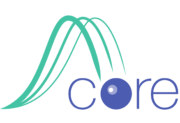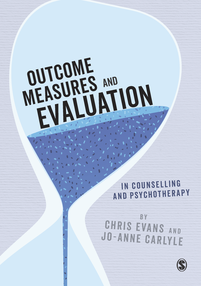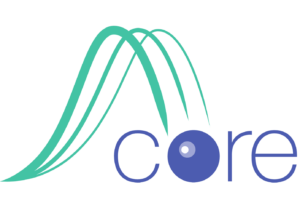This post is available in: English, there may also be a subsite in your language, see "Subsites" in the top menu.
Creado el 11/5/20. Agradecimientos: esta adaptación existe gracias a la amabilidad de la UDLA (La Universidad de Las Américas) en Quito, Ecuador, que me dio acceso a Microsoft Forms, así como a Marco Branco de Family Psychology Mutual, que creó y distribuyó los primeros formularios, y a la Dra. Clara Paz y Víctor Montenegro, que se encargaron de la mayoría del trabajo necesario para crearlos.
Contexto
Con cierta reticencia, pongo aquí a disposición de quien quiera usarlos los formularios CORE, en inglés y español, mediante formularios de Microsoft. Los formularios de Microsoft son mucho más confidenciales que los PDF rellenables. Más de 1400 han descargado los PDF rellenables, en las siete semanas transcurridas desde que los puse a disposición pública, pero aún me preocupa el hecho de que no son verdaderamente confidenciales, y que no hay forma de arreglarlo de forma satisfactoria para la mayoría de pacientes. Por desgracia, y por tanto, la opción de usar los formularios de Google ha sido descartada, debido tanto a la imposibilidad de asegurar su confidencialidad, dada la extraña configuración de Google respecto a sus formularios, así como a la tecnofobia (o rechazo abierto a responder correos electrónicos) de algunos profesionales.
Licencia de los formularios de Microsoft
Por desgracia, los formularios de Microsoft solo son accesibles para aquellas personas, u organizaciones, que disponen de la licencia adecuada de Microsoft Office. Creo (vea https://docs.microsoft.com/en-us/forms-pro/purchase) que es posible para el usuario individual de Microsoft Office el comprar una licencia para utilizar estos formularios, pero por lo que veo el precio mínimo es de $100 al mes, lo que cubre únicamente hasta 1000 respuestas, y sin la posibilidad de re-usar las no completadas. Comprendo perfectamente que no muchos de los profesionales necesitarán tal numero de cuestionarios ni podrán permitirse $1200 al año en cuestionarios. Entiendo que una organización, o grupo de usuarios, podría encargar a una persona el manejo de los formularios (hasta 1000 al mes). Sin embargo, sé que al menos algunas escuelas en Reino Unido, y algunas universidades, y quizá algunos centros del sistema público de salud británico (NHS), disponen de la licencia de Office adecuada. Si ese es su caso, podrá utilizar estos formularios de forma sencilla y, creo, completamente confidencial.
Si dispone de la licencia adecuada… los siguientes pasos
Si hace click en los enlaces de los formularios que necesite deberían abrirse en una nueva página con un botón que indica “Duplicar”. Si hace click en el botón se le permitirá acceder a su cuenta de Office, para poder abrirlos desde su propio directorio de formularios de Office (si, como es mi caso, dispone de varias cuentas de Office, personal, familiar, varias laborales, asegúrese que utiliza la que dispone de la licencia adecuada). Es es todo lo que necesita hacer para empezar a usarlas. Podrá ver que hay dos versiones de cada cuestionario (en cada idioma). La primera versión, “v1″, permite al respondiendo dejar ítems sin responder: úsela si es lo que suele hacer con la versión en papel. La segunda versión, “v2”, hace que todos los ítems deban ser respondidos de forma obligatoria, así que úsela si esa es la forma en que pide a sus pacientes que completen el CORE en papel.
- CORE-OM English, v1 (ítems no obligatorios)
- CORE-OM English, v2 (ítems obligatorios)
- CORE-10 English, v1
- CORE-10 English, v2
- YP-CORE English, v1
- YP-CORE English, v2
- CORE-OM Spanish, v1 (ítems no obligatorios)
- CORE-OM Spanish, v2 (ítems obligatorios)
- CORE-10 Spanish, v1
- CORE-10 Spanish, v2
- YP-CORE Spanish, v1
- YP-CORE Spanish, v2
En caso de que quiera o necesite ajustar el formulario
Cuando disponga del cuestionario adecuado y lo abra, debería ser capaz de editarlo. POR FAVOR no edite el cuestionario en sí, puesto que está protegido por Copyright. Alterarlo implica el riesgo de que las puntuaciones no sean comparables con las de la versión en papel, o las puntuaciones de otra gente. Puede, sin embargo, agregar texto indicando que el cuestionario es suyo. Al final del formulario puede comprobar que se pide al respondiente que indique su dirección de email (de forma obligatoria). Puede cambiar esta opción, pero asegúrese de que una respuesta obligatoria asegura que pueda identificar al respondiente. La fecha y hora de las respuesta se le enviará automáticamente a usted: no necesita añadirlas al formulario.
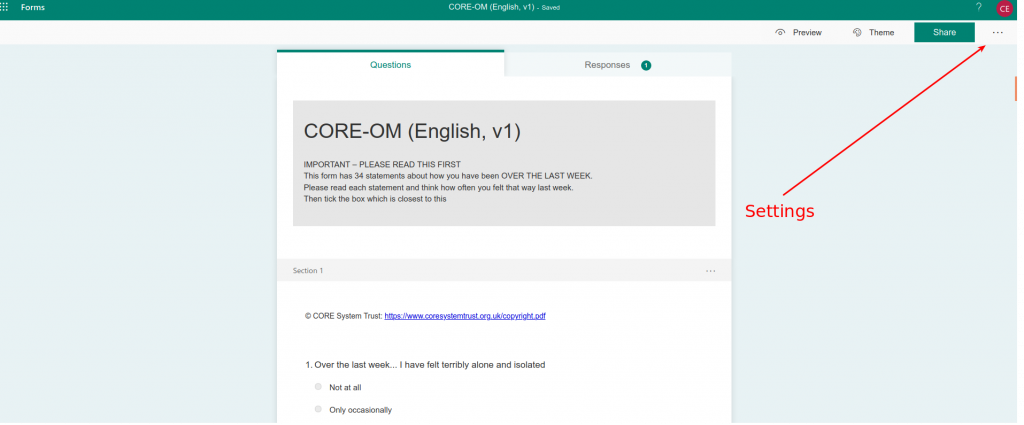
Por desgracia, parte de la configuración que recomendaría es únicamente posible si restringe las respuestas a “miembros de su organización”. Las dos opciones que quizá quiera cambiar son la que permiten personalizar el mensaje a sus pacientes y la que le alerta de cada nueva respuesta mediante un email. Vea las flechas en la captura de pantalla situada bajo este párrafo.
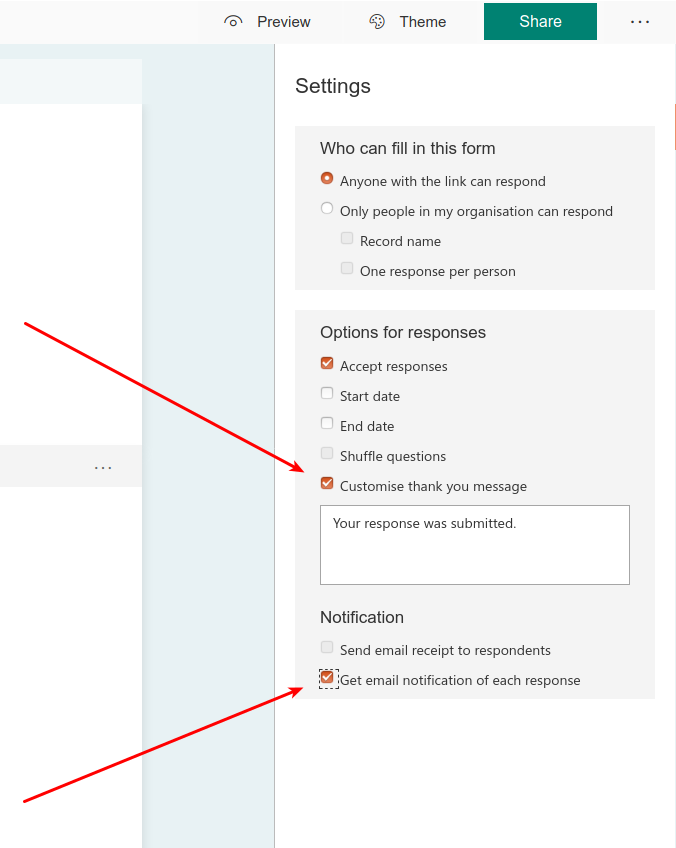
Enviando el formulario
Haga click en el botón de “Compartir”:
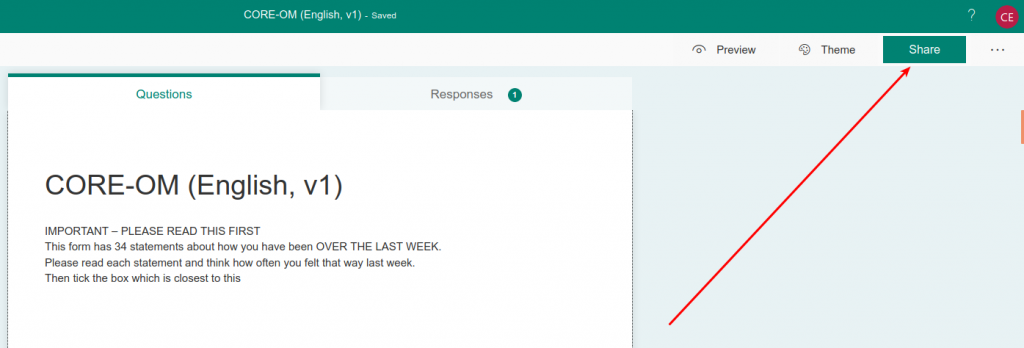
Después haga click en el botón de email:
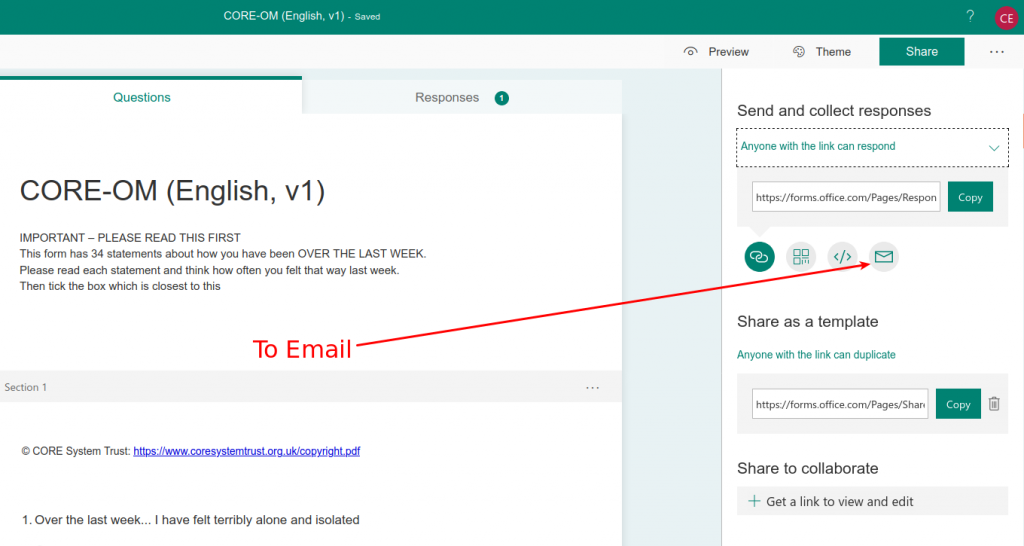
Los siguientes pasos dependen de su navegador y programa de correo electrónico, pero debería encontrarse con un borrador para un nuevo email que enviar a su paciente. Esto es lo que yo veo a continuación:
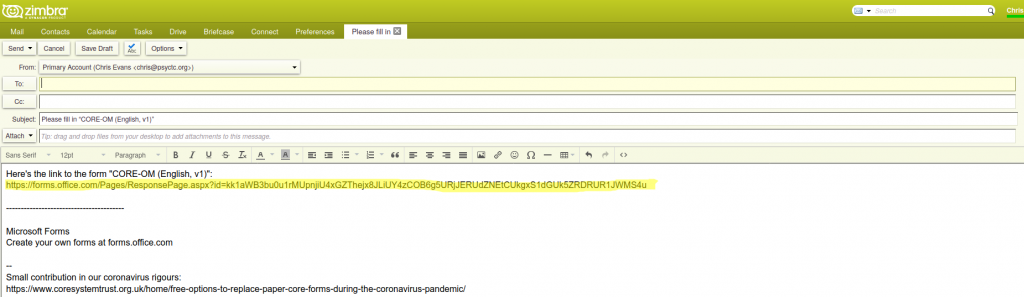
Sea cual sea su sistema de correo debería poder ver un borrador de email con “asunto” y parte del cuerpo del email completados. La parte crucial es el enlace que permite que su paciente responda: cuando hagan click en el link el formulario se abrirá para permitirles responder. Cuando hagan click en el botón de “enviar” bajo sus respuestas usted lo recibirá de vuelta (junto con un email alertándole, si ha indicado esa opción). Es posible que quiera modificar el texto para que sea menos formulario (y quizá el asunto del mensaje también). Si existe el peligro que alguna otra persona lea el email del paciente, puede escribir el texto de forma que pueda ser interpretado como una invitación a participar en una investigación. Lo único que tiene que hacer, tras esta configuración inicial, es poner la dirección de email de paciente en “Enviar a”, y enviarlo.
Pruebe a enviárselo a usted mismo al menos una vez. Puede que las respuestas tarden unos minutos en llegar a la siguiente sección del formulario.
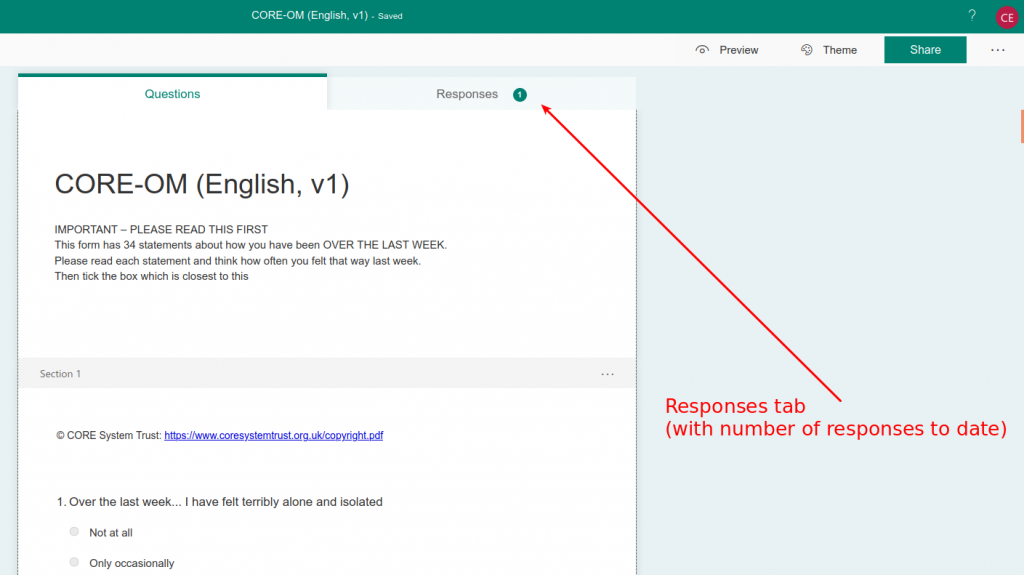
Tan pronto como haya respuestas la pestaña tendrá un aspecto similar a este:
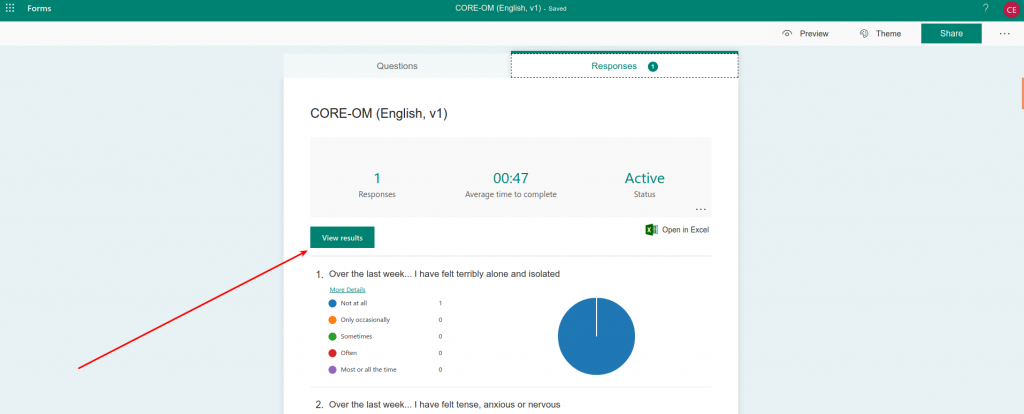
Si hace click en ese botón de “Ver resultados” la información se ajustará más a lo que necesita.
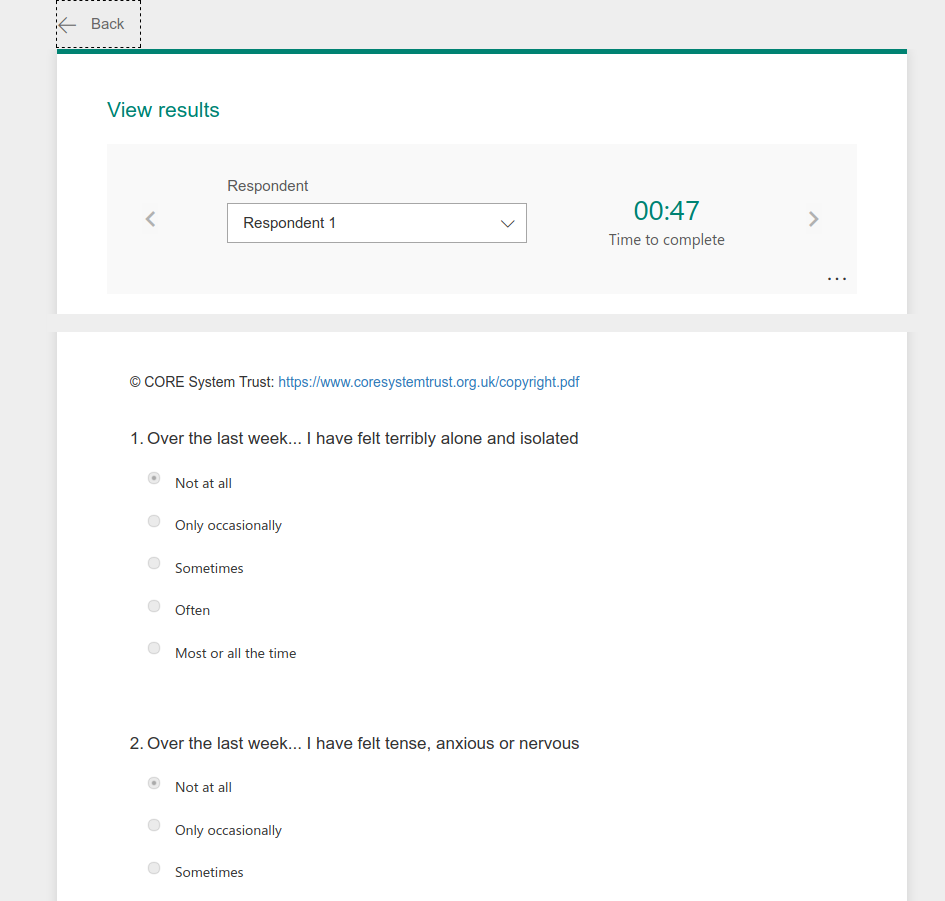
Esto muestra las respuestas de un paciente, que puede seleccionar mediante el menú de selección superior (pero únicamente por número de respuesta). Deberá corregirlo a mano (lápiz y papel es la forma mas rápida y sencilla para el CORE-OM). Alternativamente, si retrocede a la pestaña de respuestas, verá un botón invitándole a exportar las respuestas a Excel.
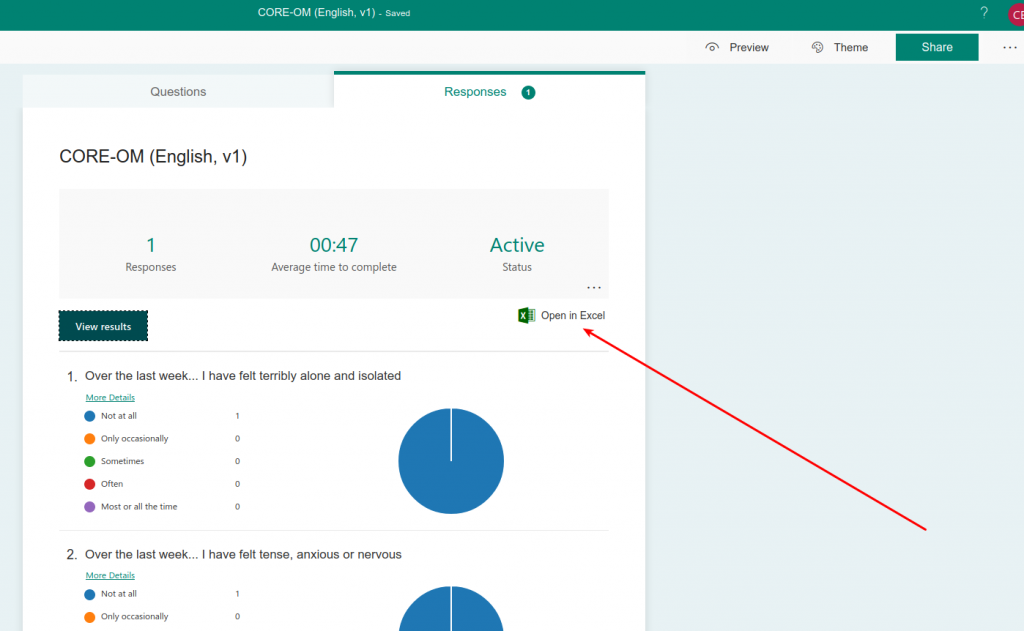
Esto le permite exportar un archivo de Excel (xlsx). Mi ordenador muestra lo contrario, pero sus opciones de descarga serán seguramente diferentes.
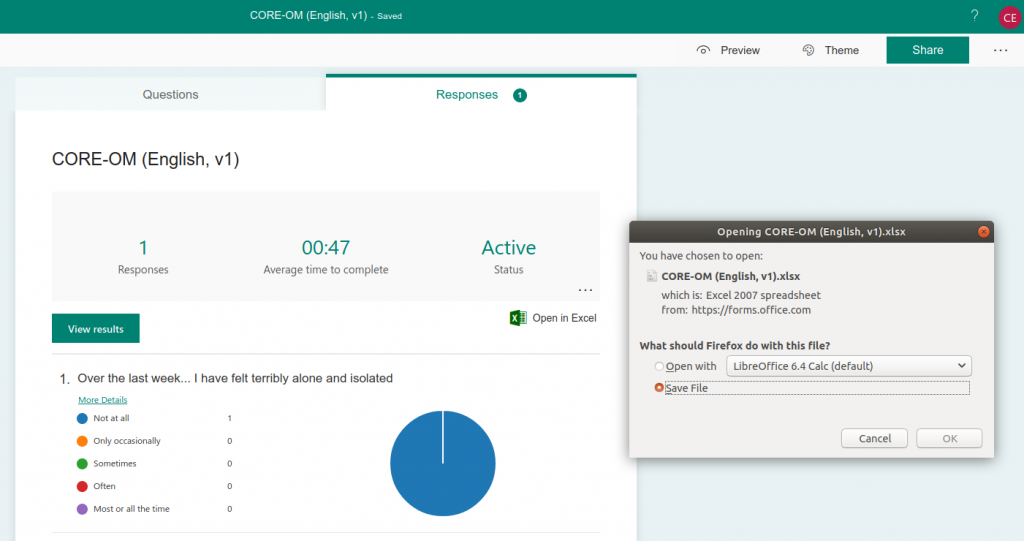
Descárguelo en un lugar seguro (recuerde que contendrá las direcciones de email de sus pacientes, y otros identificadores, así que maneje los datos con cuidado). Ahora ya puede analizar y puntuar utilizando Excel o cualquier otro programa de hojas de cálculo (o software estadístico). Seguramente es posible ajustar las hojas de corrección que diseñé para los corregir los datos exportados de Google Forms, pero será necesario alterarlas, pues el diseño es diferente y es posible que haya usted añadido campos nuevos al final del cuestionario.
Aquí puede descargar las hojas de cálculo. Las he creado en el formato de Libre/OpenOfficeYou (ods.) y en (argh) Excel.
- Archivos .ods de Libre/OpenOffice para los formularios en inglés:
- Archivos .xlsx de M$ Excel para los formularios en inglés:
- Archivos .ods de Libre/OpenOffice para los formularios en español:
- Archivos .xlsx de M$ Excel para los formularios en español:
Abra el archivo y podrá ver que la primera pestaña incluye las instrucciones (y precauciones legals) y que la segunda pestaña, llamada “Datos”, se encuentra vacía. Copie los datos de su hoja de respuestas de Excel, intentando seleccionar únicamente las columnas que caben en la hoja de datos, y péguelas en la hoja de Excel para que se muestren las puntuaciones. Si está usando el CORE-OM podrá per las puntuaciones por dimensión. La recomendación de prorratear hasta el 10% de ítems faltantes se aplica en la corrección, y las puntuaciones son las puntuaciones “clínicas”, las puntuaciones medias de los ítems multiplicadas por 10.
¡Y eso es todo! Si se encuentra con un problema, o tiene una pregunta, por favor contácteme. Pero no puedo prometer responder rápidamente debido a la gran cantidad de solicitudes y sugerencias que recibo. Sin embargo, entiendo que nada de esto es tan sencillo de usar como me gustaría, así que intentaré introducir sugerencias y correcciones constructivas tan pronto como me sea posible.